Mar 28, 2024 • Via : Solutions de Photo/Vidéo/Audio • Solutions éprouvées
"J'ai quelques vieux fichiers musicaux que j'ai copiés depuis mon appareil Sony Walkman. Mais je ne parviens pas à les ouvrir. J'ai vu qu'ils ont une extension .aa3 au lieu de l'habituelle .mp3. Je n'ai aucune idée de ce que signifie AA3 et comment je peux l'ouvrir. S'il vous plaît, aidez-moi !"
Êtes-vous troublé comme l'utilisateur ci-dessus ? Si vous n'avez jamais rencontré un fichier au format .aa3, les choses peuvent vous sembler ambiguës. Mais ne vous inquiétez pas, notre objectif est de vous aider.
Notre article se concentre sur l'explication de la signification du fichier AA3 en termes plus simples. Vous apprendrez également comment ouvrir les fichiers au format .aa3 et les raisons possibles pour lesquelles vous ne pouvez pas les ouvrir.
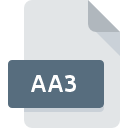
Qu'est-ce que le fichier AA2 ?
Sony a développé une technologie de compression audio appelée ATRAC (Adaptive Transform Acoustic Coding). L'extension de fichier AA3 est un fichier associé à la technologie ATRAC de Sony. Grâce à la technologie ATRAC, les fichiers au format audio sont stockés sur divers appareils de la marque Sony.
L'avantage d'utiliser un fichier AA3 est la compression qui lui est appliquée. Un fichier musical au format .aa3 peut être comprimé à l'aide de la technologie ATRAC et devenir beaucoup plus petit. La conservation et la gestion de fichiers de petite taille sont plus accessibles et plus conviviales pour les appareils légers.
Toutefois, le seul inconvénient du fichier au format .aa3 est qu'il ne peut être ouvert avec tous les logiciels. Vous pouvez l'ouvrir à l'aide de divers logiciels tels que Sony SonicStage, Sony Sounds Forge Pro, etc.
Vous pouvez également convertir les fichiers au format .aa3 en d'autres formats pris en charge, tels que MP3, AAC ou MP4. La conversion vous permet d'ouvrir le fichier au format .aa3 avec des logiciels standard tels que VLC.
Vous pouvez utiliser des outils de conversion automatique pour convertir les fichiers d'extension .aa3 en format MP3, AAC ou MP4. Parmi les meilleurs outils de conversion figurent UniConverter et FileZigZag, qui sont très populaires et fiables.
Comment ouvrir un fichier au format .aa3 ?
La section précédente vous a permis d'avoir une idée de base de ce que sont les fichiers au format AA3. Il est temps de voir comment vous pouvez ouvrir le fichier au format .aa3. Dans notre article, nous vous présentons deux méthodes principales que vous pouvez appliquer vous-même.
Méthode 1 : Installer les programmes à ouvrir
La première méthode consiste à prendre des programmes d'aide externes pour ouvrir le fichier au format AA3. Ces programmes sont facilement disponibles sur les systèmes d'exploitation Mac, Windows et Linux. Voyons chaque programme un par un.
1. Sony SonicStage

Sony SonicStage est le programme le plus utilisé lorsqu'il s'agit de manipuler des fichiers au format AA3. Sony ayant développé la technique de compression ATRAC, elle a également fourni le logiciel permettant de la décoder.
En utilisant ce logiciel, vous pouvez facilement gérer votre collection de fichiers audio. De la lecture de musique à la création de bibliothèques, le lecteur de musique SonicStage permet de faire beaucoup de choses.
Voyons maintenant comment ouvrir les fichiers .aa3 avec SonicStage :
Étape 1 : Téléchargez et installez le lecteur de musique SonicStage sur votre ordinateur.
Étape 2 : Allez dans le répertoire où se trouvent vos fichiers au format .aa3.
Étape 3 : Cliquez avec le bouton droit de la souris sur le fichier au format AA3 et cliquez sur l'option Ouvrir avec.
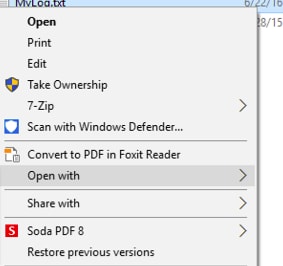
Étape 4 : Dans le menu déroulé d'Ouvrir avec, sélectionnez Choisir une autre application.
Étape 5 : Sélectionnez l'application Sony SonicStage dans la fenêtre qui vient de s'ouvrir, puis appuyez sur OK.
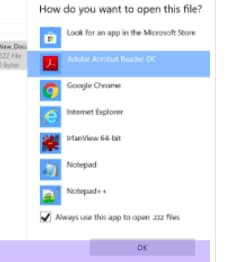
Après avoir effectué les cinq étapes ci-dessus, vous serez en mesure d'ouvrir les fichiers au format .aa3 dans le lecteur de musique Sony SonicStage.
2. Sony Sound Forge Pro 10

Sony Sound Forge Pro 10 fait également partie des suites audio de Sony. Bien que Sony Sound Forge Pro 10 soit conçu pour l'édition et le mastering audio, il peut néanmoins ouvrir les fichiers au format .aa3. Vous pouvez facilement ouvrir votre fichier au format AA3 sans vous soucier de sa compatibilité.
3. Sony Vegas Pro 11

Sony Vegas Pro 11 est un logiciel de montage avancé qui prend en charge le montage audio et vidéo. Vous n'avez peut-être pas besoin de la plupart de ses fonctions avancées, mais vous pouvez l'utiliser pour ouvrir vos fichiers au format .aa3.
Il vous suffit de l'installer sur votre ordinateur et d'y importer vos fichiers .aa3. Vous pourrez alors lire et ouvrir le fichier au format .aa3.
4. Sony ACID
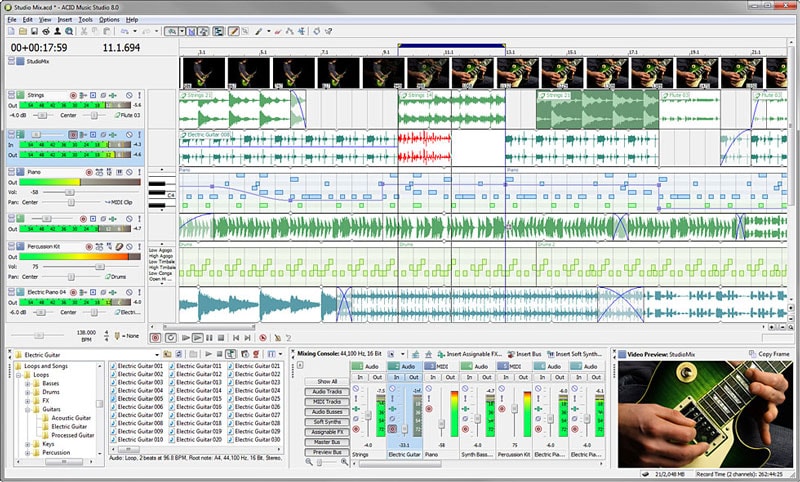
Sony Acid est un autre programme de la suite audio de Sony. Il a été créé pour l'édition audio. Par conséquent, il prend en charge les fichiers de tout type de format audio. Pour profiter de cet avantage, vous pouvez également ouvrir vos fichiers au format AA3 via ce logiciel.
Méthode 2 : Convertir le format AA3 en MP3, AAC ou MP4
La première méthode consiste à utiliser les programmes de la suite audio Sony pour exécuter les fichiers au format AA3. Si vous ne préférez pas cela, il existe une autre méthode.
Vous pouvez également convertir vos fichiers au format AA3 en format MP3, AAC ou MP4. Après la conversion, vous pouvez lire le fichier au format AA3 directement dans VLC, Windows Media Player, ou autres. Pas besoin de dépendre d'une application tierce.
Voyons deux logiciels populaires qui vous aident à convertir les fichiers au format AAC.
1. UniConverter
UniConverter est un convertisseur ultra-rapide de la société Wonderhsare. Il vous permet de convertir les fichiers au format AA3 en MP3, AAC, AC3, et autres formats. En raison de sa qualité de conversion sans perte, il est fortement recommandé.
C'est un outil qui mérite d'être mentionné ici en raison de la grande valeur de la marque Wondershare. Wondershare est connu pour fabriquer des outils fiables, et UniConverter en fait partie. Il vous suffit d'effectuer trois étapes de base, et votre fichier sera converti.
Suivez les étapes ci-dessous pour convertir le fichier au format AA3 en format MP3, AAC, ou MP3 :
Étape 1 : Téléchargez et installez UniConverter depuis le site officiel de Wondershare.
Étape 2 : Ouvrez UniConverter et chargez-y les fichiers AA3.
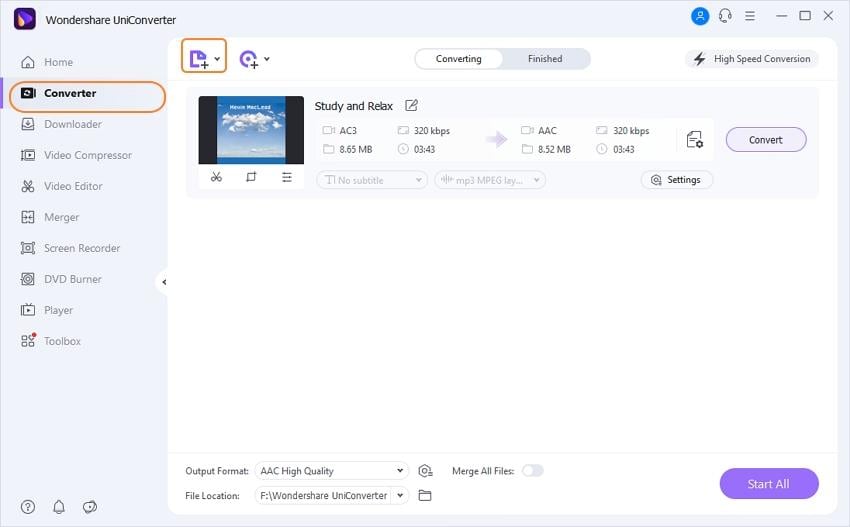
Étape 3 : Choisissez MP3 ou d'autres formats pertinents comme format de sortie audio converti.
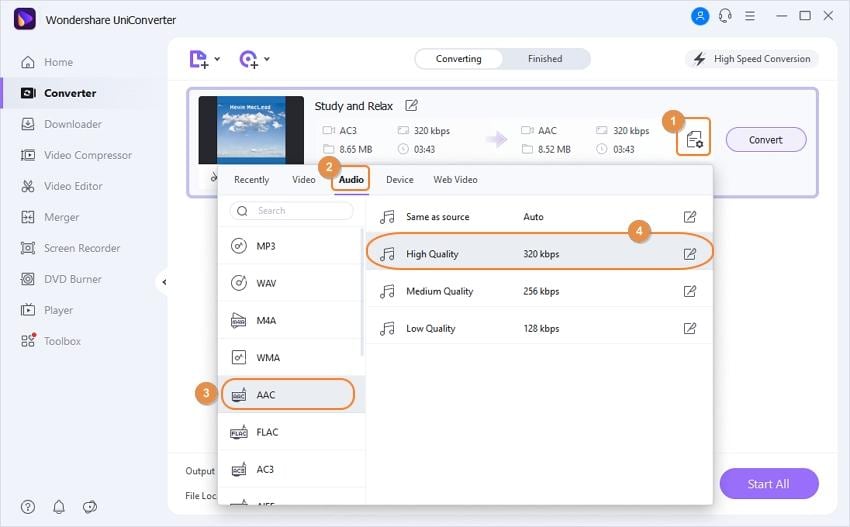
Étape 4 : Une fois cela fait, cliquez sur le bouton Démarrer tout.
Vos fichiers au format AA3 seront convertis en MP3 ou dans d'autres formats en suivant les étapes simples ci-dessus. Grâce à cette conversion, vous pouvez commencer à lire le fichier converti directement dans des lecteurs audio ordinaires.
2. FileZigZag
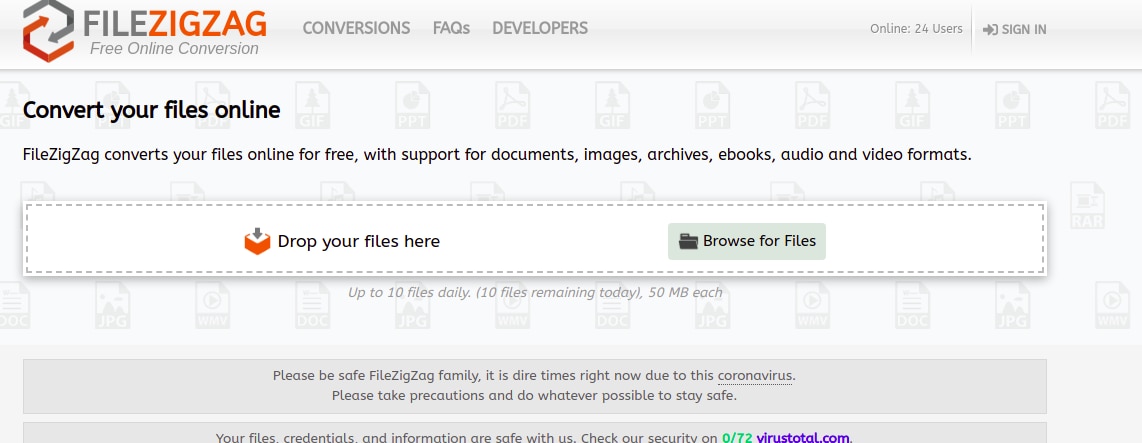
FileZigZag est un logiciel de conversion de fichiers en ligne. Supposons que vous ne souhaitiez pas télécharger de logiciel externe sur votre ordinateur pour ce processus. Dans ce cas, FileZigZag est le meilleur choix pour vous.
Tout ce que vous avez à faire est de visiter leur site officiel et d'y déposer votre fichier au format AA3. Choisissez le format de sortie et cliquez sur le bouton de conversion. Il convertira votre fichier au format AA3 dans le format que vous souhaitez.
Une fois la conversion effectuée, vous aurez la possibilité de télécharger votre fichier converti. En cliquant sur le bouton de téléchargement, le fichier sera téléchargé et enregistré dans le répertoire de votre ordinateur.
Voilà. Vous avez maintenant la version convertie de votre fichier AA3 sur votre PC. Vous pouvez double-cliquer dessus et le lire avec les lecteurs multimédias habituels tels que Windows Media Player, VLC, etc.
Raisons possibles de l'impossibilité d'ouvrir le fichier AA3
Si vous vous demandez pourquoi vous ne pouvez pas ouvrir le fichier AA3 avec vos lecteurs multimédia habituels, votre question est valable. Voyons ci-dessous l'ensemble des raisons possibles pour lesquelles cela se produit :
- Association de programmes incorrecte : Les fichiers AA3 n'étant pas couramment présents dans votre système, ils ne sont pas aussi populaires que les autres formats. Les systèmes d'exploitation Windows, Mac et Linux les associent donc à des ouvreurs de fichiers qui ne le prennent pas en charge. C'est la raison la plus courante pour laquelle vous ne pouvez pas ouvrir le fichier AA3.
- Source du fichier AA3 non valide : La source à partir de laquelle vous obtenez le fichier AA3 peut avoir un impact sur son ouverture. Si le fichier n'est pas correctement crypté au format AA3, vous ne pourrez pas le lire. Par conséquent, vous devez valider la source du fichier AA3 pour trouver l'origine du problème d'ouverture de votre fichier AA3.
- Codec audio non pris en charge : Le codec audio est le dispositif qui permet de convertir vos signaux audio de l'analogique au numérique. Si un appareil qui a fait le codec pour le AA3 n'est pas pris en charge par votre ordinateur, vous ne pourrez pas l'ouvrir.
Voici les raisons courantes pour lesquelles vous ne parvenez pas à ouvrir les fichiers au format AA3 sur votre ordinateur. Il peut y avoir d'autres raisons, mais celles mentionnées ci-dessus sont les plus courantes chez les utilisateurs de fichiers AA3.
Conseil supplémentaire : Comment récupérer les fichiers AA3 perdus ?
Les sections précédentes vous ont permis de comprendre ce que sont les fichiers au format .aa3, comment vous pouvez les ouvrir et pourquoi vous ne pouvez pas les ouvrir.
Mais que faire si vous avez accidentellement supprimé ou perdu votre fichier au format AA3 ? Puisque notre guide vous a mené jusqu'ici, il est temps de passer à l'étape suivante.
Dans cette section bonus, vous apprendrez comment récupérer les fichiers perdus au format AA3. Vous pouvez utiliser un outil de récupération automatique des données pour récupérer vos fichiers. Voyons ci-dessous comment vous pouvez le faire rapidement.
Puissant logiciel de récupération de données : Wondershare Recoverit
Wondershare Recoverit est une méthode en trois étapes pour la récupération automatique de données et de fichiers. Il permet de récupérer des fichiers dans presque tous les cas. Ce programme récupère également les fichiers de divers périphériques, notamment les PC, les disques durs, les périphériques USB, les cartes SD, les périphériques endommagés ou corrompus, etc.
La chose la plus incroyable à propos de Wondershare Recoverit est qu'il peut récupérer des fichiers même dans les pires scénarios. Il est également disponible pour Mac et Windows, et sa version gratuite fournit 100 Mo de récupération gratuite de fichiers de données.
Bien qu'il existe de nombreux outils de récupération automatique des données, voyons ci-dessous pourquoi Wondershare Recoverit est le meilleur choix pour la récupération des fichiers AA3.
Pourquoi choisir Wondershare Recoverit ?
Voici les quelques raisons pour lesquelles Wondershare Recoverit est choisi ici pour récupérer les fichiers au format AA3 :
- Capacité à récupérer plus de 1000 formats de fichiers : Peu importe qu'il s'agisse d'un fichier image, vidéo, texte ou audio. Avec RecoverIt, vous pouvez récupérer n'importe quel type de fichier en suivant les trois mêmes étapes.
- Prévisualisation des fichiers avant de les récupérer : il vous permet d'inspecter les fichiers avant de les récupérer, ce qui accélère toute la procédure de récupération des données. Vous pouvez simplement prévisualiser les fichiers avant de commencer la véritable procédure de récupération, ce qu'aucun autre logiciel de récupération de données ne propose.
- Repérer les fichiers en temps réel : Filtrez les fichiers en temps réel pendant l'analyse. Vous pouvez choisir de ne récupérer que les fichiers dont vous avez besoin. Vous pouvez filtrer les fichiers en fonction de leur type, de leur taille et d'autres filtres.
- Support technique continu : Vous pouvez les contacter à tout moment de la journée pour toute aide concernant leur logiciel. De plus, à partir de leur site officiel, vous pouvez chatter avec des agents pour résoudre vos questions.
Étape pour utiliser Wondershare Recoverit pour récupérer les fichiers audio AIFF.
Étape 1 - Télécharger et installer le logiciel Wondershare Recoverit
Le logiciel peut être téléchargé à partir du bouton ci-dessous. Comme il est disponible à la fois pour Mac et pour Windows, vous pouvez choisir la version qui correspond le mieux à vos besoins.
Étape 2 - Lancer ce programme

Étape 3 - Sélectionnez un emplacement
Sélectionnez l'emplacement à partir duquel vous pensez que votre fichier AA3 a été supprimé ou perdu.

Étape 4 - Scanner l'emplacement à partir duquel votre fichier AA3 est supprimé ou perdu
Étape 4 - Scanner l'emplacement à partir duquel votre fichier AA3 est supprimé ou perdu Le processus d'analyse peut prendre de quelques minutes à plusieurs heures, en fonction de la taille du fichier perdu. Ci-dessous vous pouvez voir les résultats du scan en direct de Recoverit.

Pendant le processus d'analyse, vous pouvez appliquer des filtres et cibler les fichiers que vous souhaitez récupérer.
Il peut vous faire gagner du temps en vous montrant les fichiers spécifiques dont vous avez besoin. Vous pouvez utiliser le filtre sur le type de fichier, la taille et la date de modification.
Lorsque vous repérez les fichiers, cela vous permet de gagner beaucoup de temps. Sinon, vous devrez attendre que toute la procédure d'analyse soit terminée, ce qui entraînera la perte de nombreux fichiers inutiles.
Étape 5 - Récupérer vos fichiers au format AA3
Une fois l'analyse terminée, vous pouvez voir la liste des fichiers que vous avez accidentellement supprimés ou perdus. Vous pouvez visualiser les fichiers individuellement en cliquant dessus. Vous trouverez ici les fichiers AA3 supprimés ou égarés. Vous pouvez le prévisualiser en cliquant dessus, tout comme le fichier audio vu ci-dessous dans Recoverit.
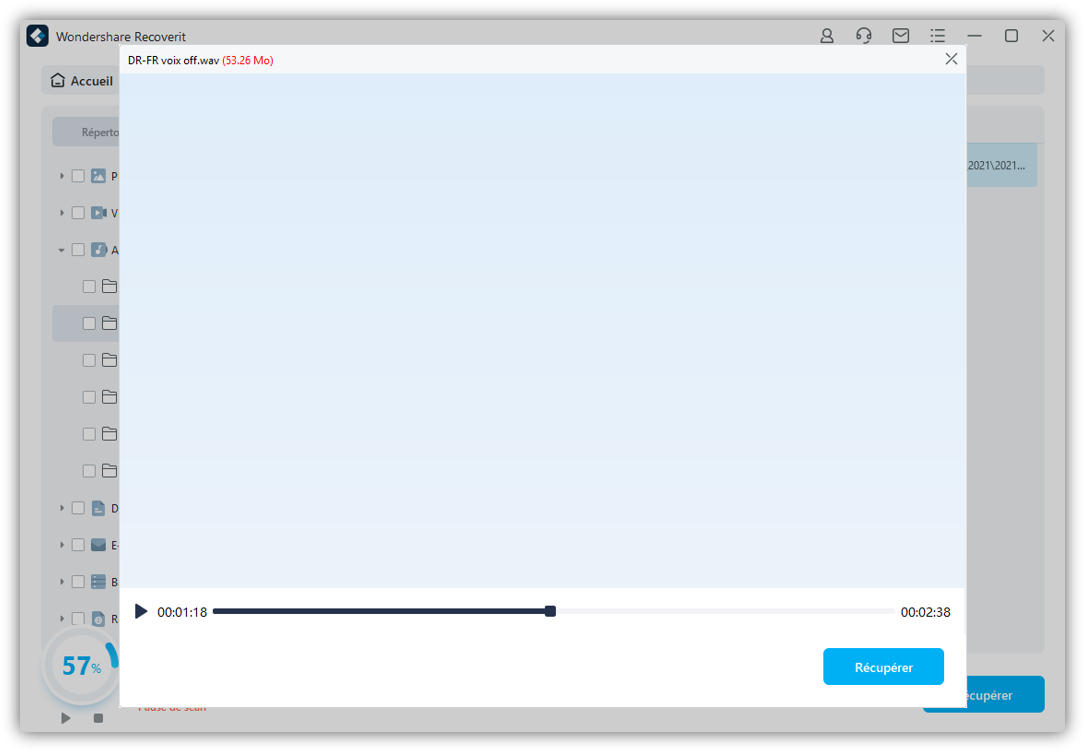
Grâce à l'aperçu, vous pouvez sélectionner uniquement les fichiers que vous souhaitez récupérer. Après avoir sélectionné les fichiers, cliquez sur le bouton de récupération.
Nom de l'image : using-wondershare-to-recover-data-6.jpg

Après avoir cliqué sur le bouton Récupérer, attendez qu'il récupère votre fichier. Veillez à sélectionner un emplacement d'enregistrement du fichier autre que celui où il a été supprimé. Cela permet d'augmenter les chances de récupération des fichiers.
Une fois que c'est fait, vous pouvez visualiser vos fichiers audio au format AA3 sur votre disque dur.
Remarque : veillez toujours à ne pas écraser les données sur le disque où vous avez perdu vos fichiers. L'écrasement réduit à presque zéro les chances de récupération d'un fichier.
Conclusion
Le format de fichier AA3 n'est pas aussi populaire que les autres formats audio tels que le MP3, etc. C'est pourquoi il manque au système d'exploitation des programmes pour ouvrir et traiter les fichiers au format AA3.
Pour exécuter les fichiers AA3, vous avez deux options. La première consiste à utiliser n'importe quel programme de la suite audio Sony et à y faire passer votre fichier AA3. La deuxième méthode consiste à convertir le fichier au format AA3 en MP3 ou dans d'autres formats pris en charge, puis à lire le fichier AA3 avec des lecteurs multimédias ordinaires.
En cas de suppression accidentelle du fichier AA3, la meilleure option est d'utiliser le logiciel Wondershare Recoverit. Il s'agit d'un outil automatisé en trois étapes qui garantit la récupération de fichiers dans presque toutes les situations.
Remarque : * Certains des formats de codecs ci-dessus peuvent devoir être pris en charge par le système.
Solutions de Photo/Vidéo/Audio
- Récupérer & Réparer Photos
- Récupérer Photos Supprimées Instagram
- Récupérer Photos Supprimées d'Ordinateur
- Retrouver Photos Supprimées de Nokia Lumia
- Retrouver Photos de drone DJI
- Récupérer & Réparer Vidéos
- Résoudre Erreur 0xc00d36c4
- Récupérer Vidéos supprimées
- Réparer Fichier MP4
- Le Meilleur Logiciel de Réparation Vidéo
- Récupérer & Réparer Audios
- Récupérer & Réparer Caméras
Recoverit





Yvette Bonnet
chief Editor